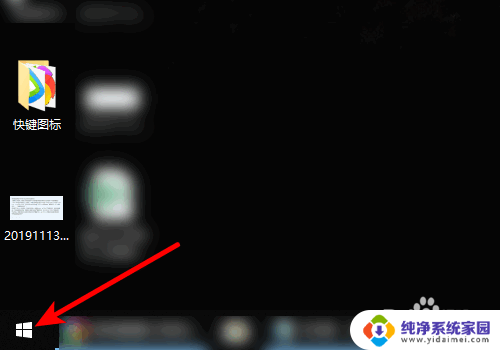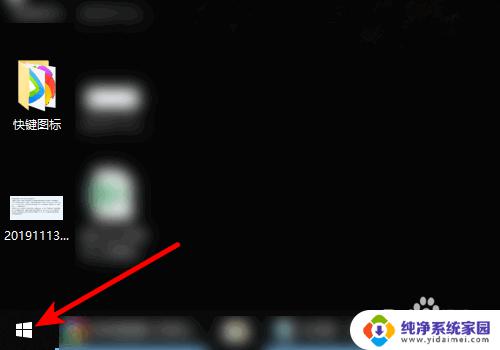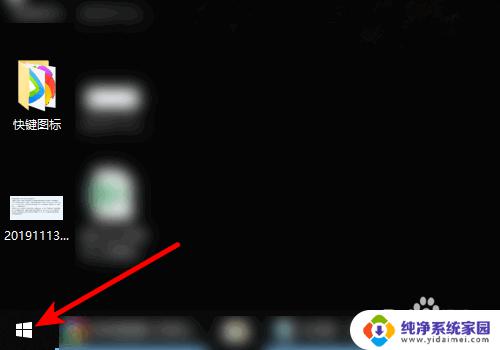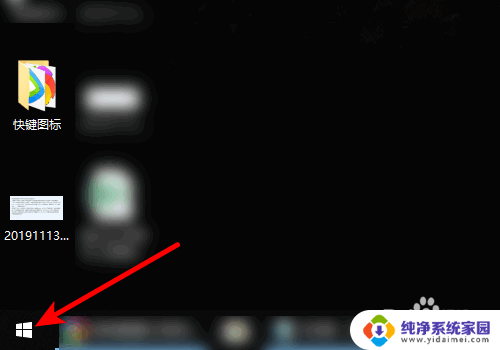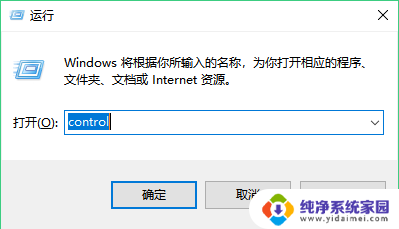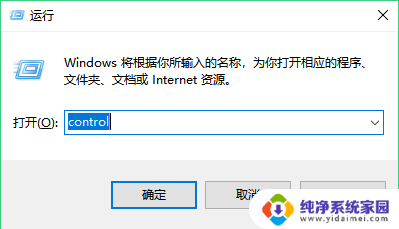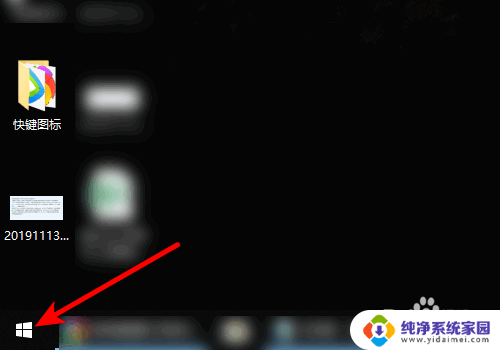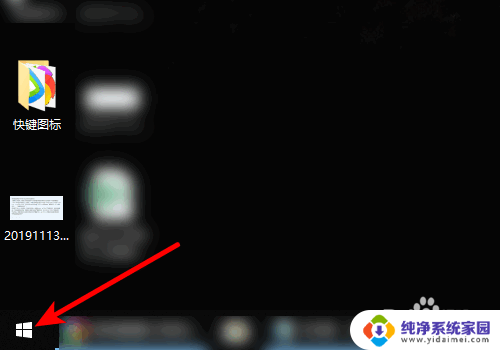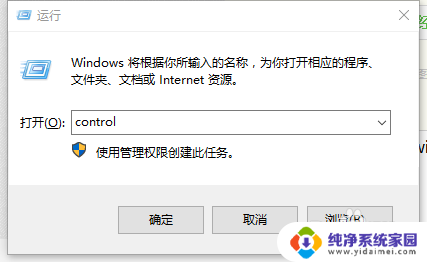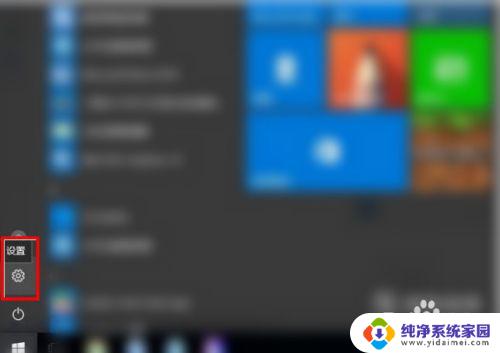打印机怎么扫描电子版 win10系统如何设置打印机扫描功能
更新时间:2023-12-15 14:55:58作者:yang
在现代社会打印机已成为办公和生活中不可或缺的设备之一,除了打印文件,许多打印机还具备扫描功能,能够将纸质文件转化为电子版。对于许多人来说,如何设置打印机的扫描功能却成为一大难题。特别是在使用Win10系统的用户,对于如何设置打印机的扫描功能更是一头雾水。本文将详细介绍Win10系统下如何设置打印机的扫描功能,帮助用户轻松实现文件的电子化转换。
方法如下:
1.打开电脑,点击左下Win 10图标。
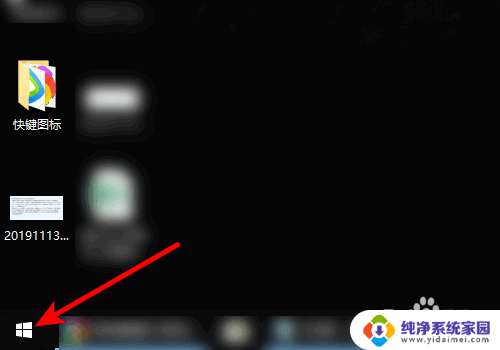
2.页面弹出选项,点击控制面板。
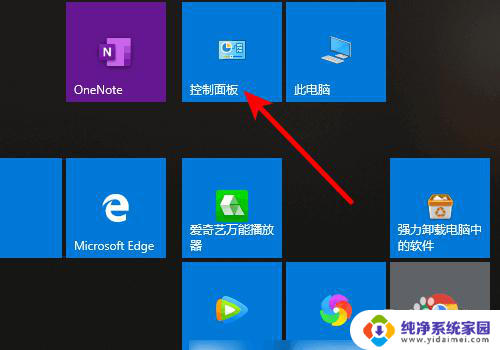
3.进入控制面板,点击设备和打印机。
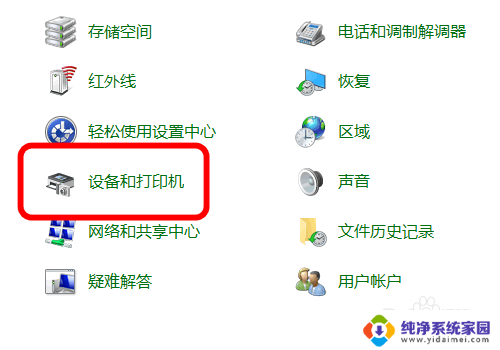
4.进入打印机界面,鼠标右键单击已安装扫描仪驱动的打印机。
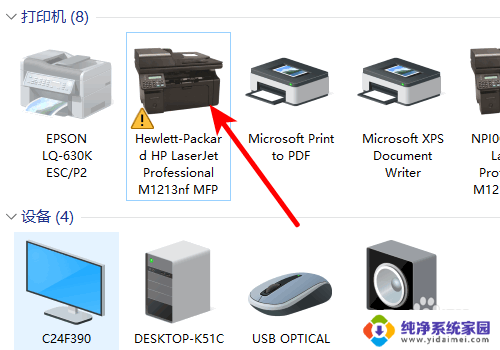
5.页面弹出选项,点击开始扫描。
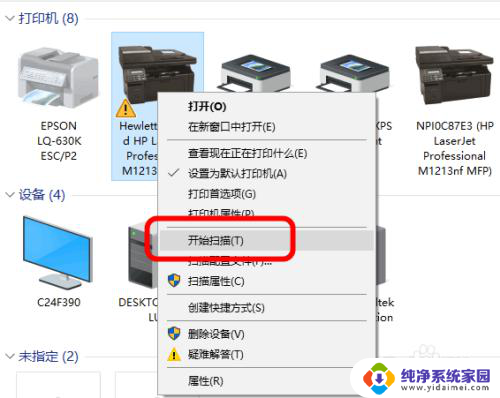
6.进入扫描界面,点击扫描即可。
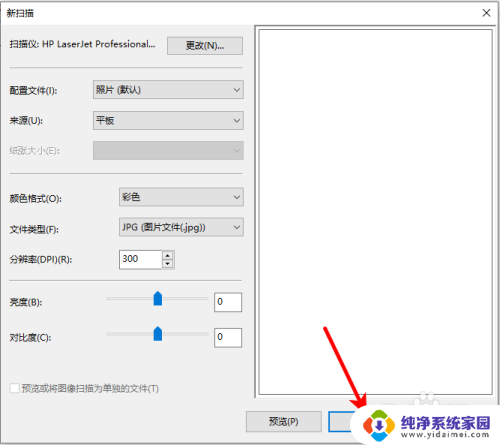
以上就是打印机扫描电子版的全部内容,如果需要的话,您可以按照这些步骤进行操作,希望对大家有所帮助。